Компьютер не видит флешку — что делать?
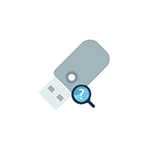 В этой инструкции подробно о том, что делать, если компьютер или ноутбук не видит подключенную USB флешку: не отображает её совсем (хотя звук подключения при этом может быть) или же она подключается, но с ошибками. Сначала простые способы исправить проблему, которые могут сработать, затем — более сложные методы исправления проблем с подключенной флешкой. Если те способы, которые описаны в начале статьи не помогут «вылечить» проблему, переходите к следующим — пока проблема с флешкой не будет решена (если только она не имеет серьезных физических повреждений — тогда есть вероятность того, что ничто не поможет).
В этой инструкции подробно о том, что делать, если компьютер или ноутбук не видит подключенную USB флешку: не отображает её совсем (хотя звук подключения при этом может быть) или же она подключается, но с ошибками. Сначала простые способы исправить проблему, которые могут сработать, затем — более сложные методы исправления проблем с подключенной флешкой. Если те способы, которые описаны в начале статьи не помогут «вылечить» проблему, переходите к следующим — пока проблема с флешкой не будет решена (если только она не имеет серьезных физических повреждений — тогда есть вероятность того, что ничто не поможет).
Существует множество причин, по которым вы можете столкнуться с тем, что компьютер не видит флешку. Проблема может проявиться в Windows 10, 8.1, Windows 7 или XP. Если компьютер не распознает подключенную флешку это может проявляться по-разному: иногда нет никакой реакции на подключения, иногда есть звук подключения, но USB флешка не появляется в проводнике, иногда накопитель виден, но открыть его не получается с различными ошибками.
- Простые способы исправить ситуацию, когда компьютер не видит подключенную флешку, но звук подключения есть
- Решения типичных проблем при обращении к подключенной флешке
- Другие методы исправления подключения флешки к ПК или ноутбуку
- Дополнительные действия для решения проблемы
- Восстановление данных с флешки, которую не видит компьютер или ноутбук
- Видео инструкция
Компьютер не видит подключенную флешку, а звук подключения есть — простые способы исправить проблему
Прежде чем начать, отдельно отмечу, что далее речь пойдёт о случаях, когда вы подключаете флешку к компьютеру или ноутбуку с запущенной Windows 10, 8.1, 7 или другой операционной системой. Если флешка не видна в BIOS или Boot Menu используйте отдельную инструкцию: Что делать, если компьютер или ноутбук не видит загрузчочную флешку в BIOS или Boot Menu.
Также перед тем как приступать и в случае, если ваш USB накопитель подключен к передней панели ПК, через какой-либо USB-хаб или удлинитель USB, настоятельно рекомендую попробовать подключить её напрямую к разъёму USB, в случае настольного компьютера — на задней панели. При этом может иметь смысл проверить работу накопителя как на разъеме USB 3.0 так и USB 2.0, вне зависимости от того, какую версию USB поддерживает накопитель. Если флешка не работает при подключении к переднему разъему USB на ПК, проверьте правильность подключения передней панели к материнской плате.
Также, при наличии множества подключенных USB устройств (принтеры, камеры, микрофоны и другие), попробуйте отключить необязательные устройства, перезагрузить компьютер и заново подключить флешку. На всякий случай, визуально осмотрите коннектор на флешке: забившаяся грязь тоже может быть причиной рассматриваемой проблемы.
Ещё один распространенный простой вариант в Windows 10 — USB флешка видна и исправно работает после перезагрузки компьютера (через Пуск — Перезагрузка), но перестаёт отображаться после использования пункта «Завершение работы» и повторного включения (или перевода компьютера в режим сна/гибернации). В этом случае попробуйте отключить функцию Быстрый запуск Windows 10, перезагрузить систему и проверить, решило ли это проблему.
Проверьте, видит ли компьютер подключенную флешку в «Управление дисками» (diskmgmt.msc)
Запустите утилиту управления дисками одним из следующих способов:
- Нажмите клавиши Win+R, введите diskmgmt.msc в окно «Выполнить и нажмите Enter.
- В Windows 10 нажмите правой кнопкой мыши по кнопке «Пуск» и выберите пункт «Управление дисками».
- Зайдите в Панель управления — Администрирование — Управление компьютером — Управление дисками.
В окне управления дисками, обратите внимание, появляется и исчезает ли флешка при ее подключении и отключении от компьютера.
Идеальный вариант — если компьютер видит подключаемую флешку и все разделы на ней (обычно один) в состоянии «Исправен» и файловой системой FAT32 или NTFS. В этом случае обычно достаточно кликнуть по нему правой кнопкой мыши, выбрать в контекстном меню «Изменить букву диска или путь к диску» и назначить ему букву диска.
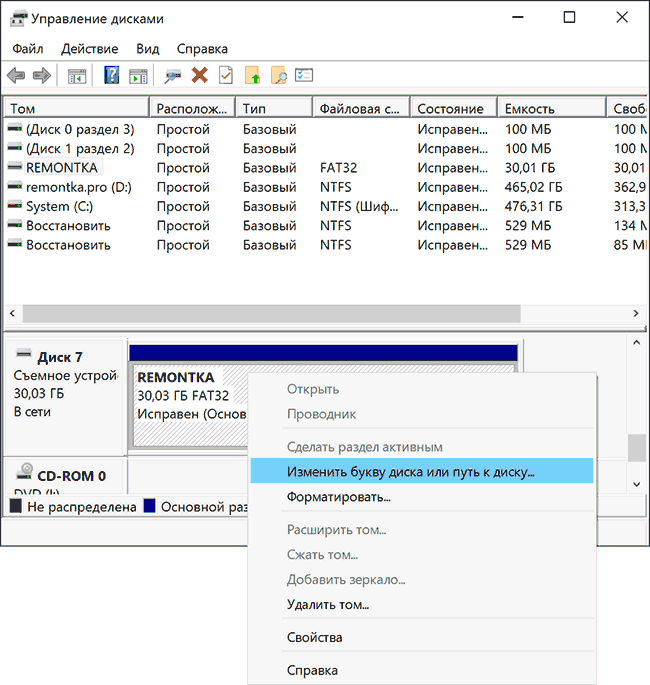
Если раздел неисправен или удален, то в статусе вы можете увидеть:
- Файловую систему RAW. В этом случае используйте отдельную инструкцию Как исправить диск RAW.
- «Не распределена». Попробуйте кликнуть по нему правой кнопкой мыши и, если такой пункт обнаружится в меню, выбрать «Создать простой том» для создания раздела и форматирования флешки (данные при этом будут удалены).

- Если рядом с именем (Диск и номер) накопителя слева вы видите стрелку, нажмите по имени правой кнопкой мыши и проверьте, доступен ли пункт «Инициализировать диск».
Если в утилите управления дисками для вашей флешки будет отображаться метка «Неизвестный» или «Не инициализирован» и один раздел в состоянии «Не распределен», это может означать, что флешка повреждена и вам следует попробовать восстановление данных (об этом далее в статье). Также возможен и другой вариант — вы производили создание нескольких разделов на флешке (они могут создаваться и автоматически, например, некоторыми программами для создания загрузочных флешек). Здесь вам может помочь материал Как удалить разделы на флешке.
Проверка ошибок USB накопителя в Диспетчере устройств
Попробуйте зайти в диспетчер устройств и проверить состояние и наличие подключаемой флешки там:
- Нажмите клавиши Win+R, введите diskmgmt.msc и нажмите Enter, чтобы открыть диспетчер устройств.
- Посмотрите, отображается ли ваша флешка как неизвестное устройство, устройство с ошибкой (с желтым восклицательным знаком), или же в разделе «Другие устройства» (как на скриншоте) — накопитель может называться там своим настоящим именем или же как Запоминающее устройство для USB.

- USB накопитель с ошибкой может показываться и в разделе «Контроллеры USB».

- Если такое устройство есть в наличии, кликните по такому устройству правой кнопкой мыши, выберите пункт «Удалить» в контекстном меню, а после его удаления в диспетчере устройств в меню выберите Действие — Обновить конфигурацию оборудования. Возможно, уже этого действия окажется достаточно для того, чтобы ваша флешка появилась в проводнике Windows и была доступна.

- Если после проделанного действия устройство продолжает отображаться с ошибкой, откройте свойства этого устройства (правый клик и выбор пункта «Свойства» в контекстном меню) и посмотрите код ошибки в разделе «Общие» — «Состояние устройства». Если код ошибки присутствует, выполните поиск по нему. Типичные коды и отдельные материалы для решения проблемы: Сбой запроса дескриптора устройства (код 43), Windows не удается запустить это устройство (Код 19), Для устройства не установлены драйверы (Код 28), Запуск этого устройства невозможен (Код 10), Устройство работает неправильно (Код 31), Драйвер поврежден или отсутствует (Код 39). Отдельно про Код 43: если флешка сообщает именно об этом коде ошибки, по возможности проверьте её на другом компьютере или ноутбуке — если там та же ситуация, с большой вероятностью причина в аппаратной неисправности USB накопителя или неисправности его разъёма.
И еще один важный момент: если в диспетчере устройств есть неизвестные устройства или устройства с ошибками даже без подключения USB флешки, возможно причина того, что флешка не видна именно в этом и вам требуется установить драйверы именно этих устройств (часто речь идет о USB контроллерах/концентраторах). Для этого настоятельно рекомендую скачать вручную драйверы (чипсета и, при наличии, USB) с официального сайта производителя материнской платы ПК или производителя ноутбука и установить их. Причем, учитывайте, что даже если драйверы на официальном сайте предназначены для более старой версии Windows, чем у вас установлена, обычно они исправно работают и на более новых версиях ОС: например, вы можете установить драйверы Windows 7 в Windows 10.
Переустановка контроллеров USB устройств в диспетчере устройств
Если ничто из описанного выше пока не помогло, при этом компьютер не видит вообще никакие флешки, а не только одну конкретную, можно попробовать следующий способ:
- Зайдите в диспетчер устройств, нажав клавиши Win+R и введя devmgmt.msc
- В диспетчере устройств откройте раздел Контроллеры USB
- Внимание: при следующем действии у вас могут отключиться клавиатура и мышь, как правило, перезагрузка компьютера решает проблему. Удалите (через правый клик) все устройства с названиями Корневой USB концентратор, USB Host Controller или Generic USB Hub.
- В диспетчере устройств выберите в меню Действие — Обновить конфигурацию оборудования.
После повторной установки контроллеров USB устройств, проверьте, заработали ли USB накопители на вашем компьютере или ноутбуке.
Решение проблем при открытии флешки
Частый случай — флешка всё-таки видна в системе, но доступ к ней не получается получить по той или иной причине с соответствующими сообщениями об ошибках. Ниже список инструкций по самым распространенным ошибкам такого рода:
- USB устройство не опознано при подключении флешки.
- Компьютер пишет «вставьте диск в устройство» при попытке открыть флешку.
- При открытии флешки пишет, что диск защищен от записи.
- Пишет, что нужно отформатировать, так как диск не отформатирован, но при этом не удается завершить форматирование.
- Windows сообщает, что расположение недоступно, отказано в доступе при попытке открыть флешку.
Другие методы исправления подключения USB флешки к компьютеру или ноутбуку
Если предыдущие варианты не помогли решить проблему с видимостью USB флешки в системе, приступим к более сложным методам. Важно: перед началом рекомендую создать точку восстановления системы, она может пригодиться, так как описываемые действия потенциально могут привести к неработоспособности и других USB устройств.
Проверка параметров запуска службы USBSTOR
Если отключить системную службу USBSTOR, то компьютер перестанет реагировать на подключение съемных USB накопителей, то есть не будет видеть никакие флешки. Проверить параметры запуска службы можно следующим образом:
- Зайдите в редактор реестра, нажав клавиши Win+R и введя regedit
- Перейдите к разделу HKEY_LOCAL_MACHINE\SYSTEM\CurrentControlSet\Services\USBSTOR
- В правой части окна редактора реестра проверьте значение параметра Start. Если оно равно 4, то служба отключена. Дважды нажмите по параметру и задайте значение 3.

- Перезагрузите компьютер.
Если причина проблем с подключением флешки была в отключенной службе, эти действия позволят исправить ситуацию.
Удаление старых драйверов USB устройств
Старые драйвера для USB, имеющиеся в Windows могут вызывать проблемы наподобие «Вставьте диск в устройство», а также ошибки, связанные с присвоением буквы флешке. Кроме этого, это же может быть причиной того, что компьютер перезагружается или зависает, когда вы вставляете флешку в USB порт.
Дело в том, что по умолчанию Windows устанавливает драйвера для USB-накопителей в тот момент, когда вы их впервые подключаете к соответствующему порту компьютера. При этом, когда флешка отключается от порта, драйвер остается в системе. При подключении новой флешки, могут возникнуть конфликты, вызванные тем, что Windows попытается использовать ранее установленные драйвер, соответствующий данному USB порту, но другому USB накопителю.
Как удалить старые драйверы USB накопителей:
- Выключите компьютер или ноутбук и отключите все запоминающие (и не только) устройства USB (флешки, внешние жесткие диски, кард-ридеры, веб-камеры и прочие. Мышь и клавиатуру можно оставить при условии, что в них нет встроенного кард-ридера.
- Включите компьютер снова.
- Скачайте утилиту DriveCleanup https://uwe-sieber.de/files/drivecleanup.zip (совместима с Windows 10, 8.1 и Windows 7), распакуйте архив.
- Из распакованной папки запустите drivecleanup.exe нужной разрядности от имени администратора (правый клик по файлу — запустить от имени администратора).
- Вы увидите процесс удаления всех драйверов и записей о них в реестре Windows.

По окончании работы программы, перезагрузите компьютер. Теперь, когда вы вставите флешку, Windows установит новые драйвера для нее.
Ещё два метода осуществить то же самое:
- Использовать бесплатную программу Privazer: если запустить её в режиме продвинутого пользователя и перейти в раздел «Определенные остаточные записи», там вы найдете пункт для очистки истории USB, как на скриншоте ниже. Подробно об использовании программы и где её скачать в статье Очистка Windows 10, 8.1 и Windows 7 в Privazer.

- Использовать утилиту USBOblivion, её использование и загрузка рассмотрены в разделе «Windows 10 не видит флешку после обновления» далее в статье.
Исправление проблем при подключении USB накопителя в редакторе реестра
В некоторых случаях проблемы с показом флешки в Windows 10, 8.1 и Windows 7 могут вызвать определенные записи в реестре:
- Откройте редактор реестра, для этого нажмите клавиши Win+R на клавиатуре, введите regedit в окно «Выполнить» и нажмите Enter.
- Перейдите в раздел реестра
HKEY_LOCAL_MACHINE\SYSTEM\CurrentControlSet\Control\Class\{36fc9e60-c465-11cf-8056-444553540000} - Если в правой панели редактора реестра в этом разделе вы увидите параметры с именами UpperFilters и LowerFilters, нажмите по ним правой кнопкой мыши и удалите их.
- Перейдите в раздел
HKEY_LOCAL_MACHINE\SOFTWARE\Policies\Microsoft\Windows\
- Если в этом разделе присутствует подраздел с именем RemovableStorageDevices, удалите его.
- Перезагрузите компьютер.
После перезагрузки компьютера снова попробуйте подключить вашу флешку: если указанные параметры реестра были в наличии, с большой вероятностью после их удаления USB накопитель будет отображаться в системе.
Windows 10 не видит флешку после обновления или установки
Многие пользователи сталкиваются с проблемой не отображения USB накопителей после обновления до Windows 10 с предыдущих ОС, либо после простой установки обновлений на уже установленную Windows 10. При этом часто случается, что не видны флешки только по USB 2.0 или USB 3.0 — то есть можно предположить, что требуются драйвера на USB. Однако, по факту часто подобное поведение бывает вызвано не драйверами, а некорректными записями в реестре о ранее подключавшихся USB накопителях.
В этом случае может помочь бесплатная утилита USBOblivion, удаляющая из реестра Windows все сведения о ранее подключавшихся флешках и внешних жестких дисках (точки монтирования USB-накопителей). Перед использованием программы настоятельно рекомендую создать точку восстановления Windows 10.
Отключите все флешки и другие запоминающие USB устройства от компьютера, запустите программу, отметьте пункты «Произвести реальную очистку» и «Сохранить reg-файл отмены», затем нажмите кнопку «Очистка».
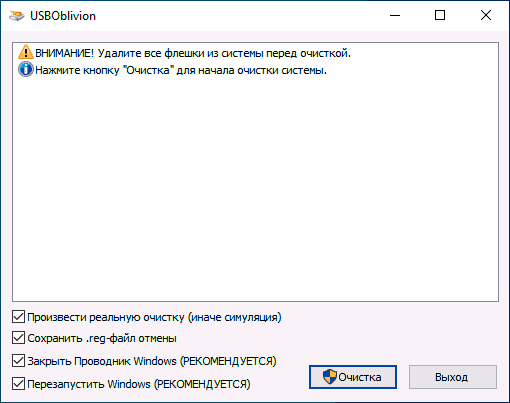
После завершения очистки, перезагрузите компьютер и подключите флешку — с большой вероятностью, она определится и станет доступной. Если же нет, то попробуйте также зайти в диспетчер устройств (через правый клик по кнопке Пуск) и проделайте действия по удалению USB накопителя из раздела Другие устройства и последующему обновлению конфигурации оборудования (описывалось выше). Скачать программу USBOblivion можно с официальной страницы разработчика: https://www.cherubicsoft.com/projects/usboblivion
Но, применительно к Windows 10 возможен и другой вариант — действительная несовместимость драйверов USB 2.0 или 3.0 (как правило, тогда они отображаются с восклицательным знаком в диспетчере устройств). В этом случае рекомендация — проверить наличие нужных драйверов USB и чипсета на официальном сайте производителя ноутбука или материнской платы ПК. При этом рекомендую использовать именно официальные сайты производителей самих устройств, а не сайты Intel или AMD для поиска таких драйверов, особенно если речь идет о ноутбуках. Также иногда проблему помогает решить и обновление БИОС материнской платы.
Если флешку не видит Windows XP
Наиболее часто встречавшаяся мне ситуация при вызовах для настройки и ремонта компьютеров, когда компьютер с установленной на нем операционной системой Windows XP не видел флешку (даже если он видит другие флешки), была вызвана тем, что не было установлено необходимых обновлений для работы с USB накопителями. Дело в том, что во многих организациях используется ОС Windows XP, при этом часто в варианте SP2. Обновления, вследствие ограничений на доступ к интернету или плохой работы системного администратора, не устанавливались.
Итак, если у вас Windows XP и компьютер не видит флешку:
- В случае, если установлен SP2, проведите обновление до версии SP3 (при выполнении обновления, в случае, если у Вас установлен Internet Explorer 8, удалите его).
- Установите все обновления Windows XP, вне зависимости от того, какой Service Pack используется.
Вот некоторые из исправлений работы с USB флешками, вышедшие в обновлениях Windows XP:
- KB925196 — исправлены ошибки, проявляющиеся в том, что компьютер не определяет подключенную флешку или iPod.
- KB968132 — исправлены ошибки, когда при подключении нескольких USB устройств в Windows XP они переставали нормально функционировать
- KB817900 — USB порт переставал работать после того, как вытаскиваешь и заново вставляешь флешку
- KB895962 — USB флешка перестает работать, когда выключен принтер
- KB314634 — компьютер видит только старые флешки, которые подключались раньше и не видит новых
- KB88740 — ошибка Rundll32.exe, когда вставляешь или вытаскиваешь флешку
- KB871233 — компьютер не видит флешку, если только что был в режиме сна или гибернации
- KB312370 (2007) — поддержка USB 2.0 в Windows XP
Кстати, несмотря на то, что Windows Vista почти нигде не используется, нужно отметить, что установка всех обновлений также должно быть первым шагом при возникновении аналогичной проблемы.
Дополнительные действия
- Проверьте Ваш компьютер на вирусы — они могут служить причиной неадекватного поведения USB устройств
- Проверьте реестр Windows, а именно ключ
HKEY_CURRENT_USER\Software\Microsoft\Windows\CurrentVersion\Policies\Explorer
Если в этом разделе вы увидите параметр с именем NoDrives, удалите его и перезагрузите компьютер. - Зайдите в раздел реестра Windows
HKEY_LOCAL_MACHINE\System\CurrentControlSet\Control
Если там присутствует параметр StorageDevicePolicies, удалите его. - В некоторых случаях помогает полное обесточивание компьютера. Сделать это можно так: отключите флешки, выключите компьютер или ноутбук, отключите из розетки (или выньте батарею, если это ноутбук), а затем, на выключенном компьютере нажмите и удерживайте несколько секунд кнопку питания. После этого отпутстите ее, снова подключите электропитание и включите. Как ни странно, это может иногда помочь.
Если всё ранее описанное не сработало, а флешка не работает и на других компьютерах, вам может пригодиться еще одна статья: Программы для ремонта флешек (Kingston, Transcend, Sandisk, Silicon Power и других).
Восстановление данных с флешки, которую не видит компьютер
В случае, если в управлении дисками Windows компьютер отображает флешку (на которой ранее были важные данные), но в состоянии «Не опознан», «Не инициализирован», а раздел на флешке — «Не распределен», то есть вероятность, что данные на флешке повреждены и вам потребуется воспользоваться восстановлением данных.
Стоит помнить о нескольких вещах, которые повышают вероятность успешного восстановления данных:
- Не записывайте ничего на флешку, которую хотите восстановить
- Не пытайтесь сохранить восстановленные файлы на тот же носитель, откуда они восстанавливаются
О том, с помощью чего можно восстановить данные с поврежденной флешки, есть отдельная статья: Программы для восстановления данных.
Видео
Если ничего не помогло, и ваш компьютер все также не видит флешку, а файлы и данные, сохраненные на ней очень важны, то последней рекомендацией будет обратиться в фирму, профессионально занимающуюся восстановлением файлов и данных.
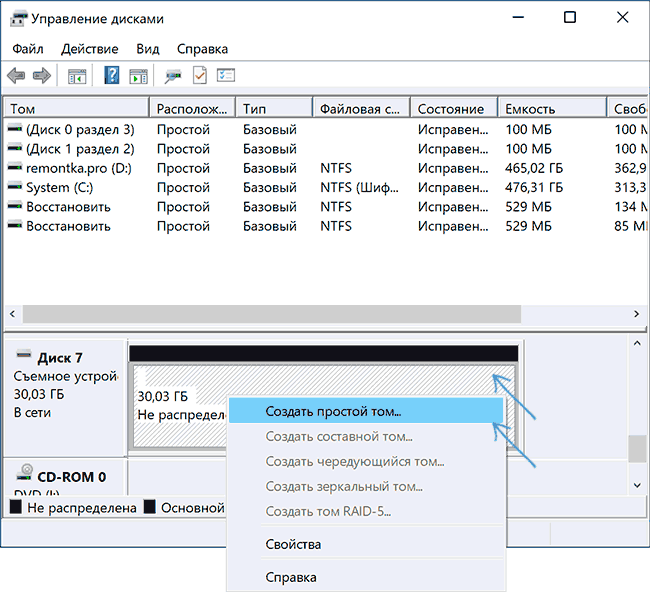
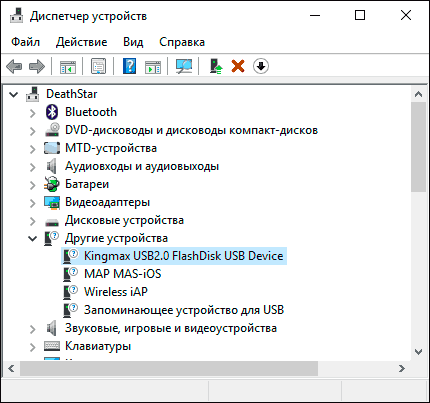
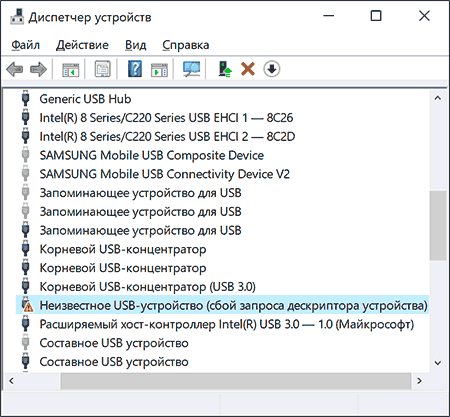
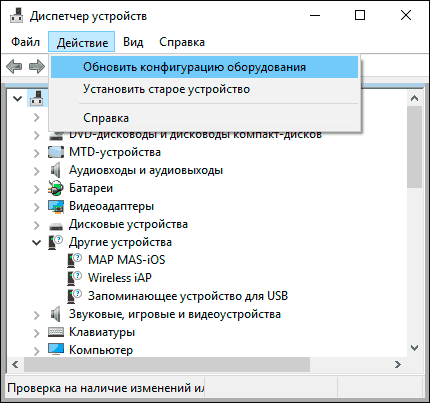
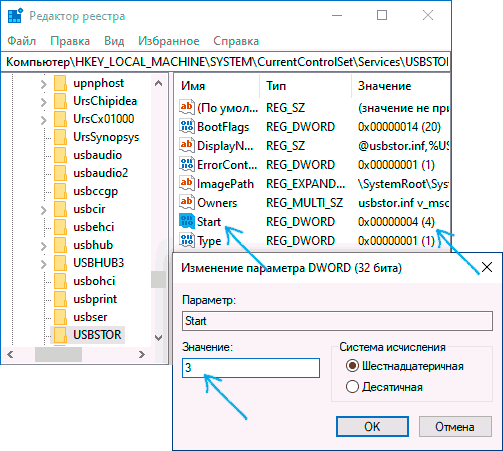
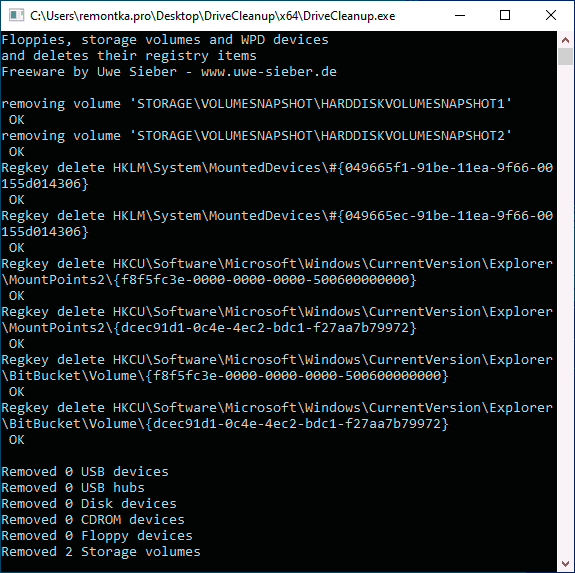

Юрий
Здравствуйте. Компьютер не видит флешку вообще. При втыкании в системник нету звука на панели ничего не отображается. Ёе вообще нигде не видно. Три флешки попробовал ни одну не видит, хотя телевизор и ноутбук видят
Ответить
Dmitry
Здравствуйте. По описанию похоже на проблему с разъемом (или драйверы на USB-контроллер не установлены, если нужны вдруг). Если вдруг на передней панели подключаете, попробуйте сзади.
Ответить
Дмитрий
Очень полезное чтиво. Спасибо большое, помогло.
Ответить
Олег
Здравствуйте. Вставляю флешку в системник, сначало она показывается и всё работает, но если вынуть флешку и засунуть заново, то просто будет звук, но флешка никак не отображается в Windows. Что делать? В чём проблема?
Ответить
Dmitry
Здравствуйте.
А после каких-либо действий (перезагрузка и т.п.) начинает снова показываться?
Ответить
Олег
Да, после перезагрузки ПК, когда вставляешь первый раз флешку, то она появляется и всё нормально. Но если её выткнуть и снова вставить, то просто будет звук, а Windows всё равно не видит её.
Ответить
Dmitry
В управлении дисками тоже не появляется? А в диспетчере устройств что при этом происходит? Сообщается об ошибках каких-либо?
Ответить
Олег
В управлении дисками не появляется. В диспетчере устройств появляется «Запоминающее устройство». Нету вроде никаких ошибок, но флешку типо не видно. А звук есть при вставлении флешки.
Ответить
Dmitry
На запоминающем устройстве никаких восклицательных желтых знаков нет при этом в диспетчере?
Если другой разъем использовать (на ПК — лучше сзади) — тоже всё так же?
Если все так, то если честно вот так дистанционно сдаюсь, не знаю сходу, что может быть. Похоже на какие-то проблемы с электропитанием, в теории можно вручную попробовать скачать драйверы чипсета и Intel ME (если Intel) с официального сайта производителя материнской платы и установить их, может и поможет. А может и нет.
Ответить
Олег
Нет, в диспетчере устройств на запоминающем устройстве нету жёлтых знаков. Если сзади вставлять флешку, то тоже также всё. Попробую конечно драйвера, может поможет.
Ответить
Светлана
Здравствуйте! Пыталась с помощью различных программ по советам из интернета восстановить удаленные файлы на флешке. Искала программы, с помощью них сканировала флешку. Находились какие-то файлы, которые действительно были удалены, но восстановленные фото и видео не открывались. В итоге компьютер вовсе перестал видеть флешку. То есть звук подключения есть, вроде как определяется в дисковых устройствах диспетчера устройств, но ни в «моём компьютере», ни в управлении дисками управления компьютером её нет. Всё то же самое и с другим компьютером. Телефон вовсе не определяет её (другая открывается — для примера). Что случилось с флешкой и можно ли ее как-то вернуть к жизни, желательно (очень желательно) вместе с содержимым?
Ответить
Dmitry
Здравствуйте.
Если она вообще нигде не видна (диспетчер устройств, как вы написали, управление дисками) — то похоже аппаратно с нею что-то не так и самостоятельно навряд ли удастся что-то сделать. Есть лаборатории восстановления данных, там могут попробовать, но результат не гарантирован, а цена не низкая.
Ответить
Светлана
В диспетчере устройств видна, а вот в управлении дисками — нет. И звук подключения есть, но компьютер не видит её. Мне посоветовали 2 программы — Phison UPTool и Phison MPALL, но в первой нужно переводить в тестовый режим (чего я абсолютно не имею и даже не понимаю, как и что), а во второй в принципе ничего не понятно.
Ответить
Dmitry
А в диспетчере устройств как она отображается? Сообщает ли о каких-то ошибках?
Ответить
Светлана
Пишет, что устройство работает нормально.
Ответить
Лера
Здравствуйте, обновляла драйвера на виндовс 10 так как комп не видел клавиатуру и мышь в PS/2, в итоге комп перезагрузился и ничего не видел, ни юсб клавиатуру и мышку ни PS/2. Каким-то чудом PS/2 заработал но теперь комп не видит юсб разъемы и в «Управлении дисками» ничего не происходит. Драйвера что установила я удалила, делала откат ничего не помогло. Подскажите что еще можно предпринять. Заранее благодарна.
Ответить
Dmitry
Здравствуйте.
А как драйверы устанавливали, откуда? Правильным будет скачать их с сайта производителя материнской платы (на чипсет, USB, если есть) и именно под вашу модель и вручную установить и скорее всего все проблемы и решатся.
Ответить
Михаил
пробуйте Snappy Driver Installer. Мне почти всегда выручал. Даже на ноутбуке корректно дрова ставил
Ответить
Валентина
Здравствуйте. Такая проблема. Купила новую USB флешку, компьютер ее не видит, когда включаю то звук есть на компе что флешка вставлена и больше ничего не видно. Старые флешки все работают без проблем.
Ответить
Dmitry
Здравствуйте. А способы из статьи попробованы? В первую очередь посмотрите — есть ли флешка в управлении дисками?
Ответить
Михаил
Спасибо! помогло. зашел в раздел другие устройства) и сделал как вы говорили. Ни когда не сталкивался именно с таким случаем..
Ответить
Рахим
Добрый день!
Я тут по экспериментировал и нашел простой способ обнаружения флешки, если штатными способами ее не возможно увидеть. У меня стоит бесплатная программа EaseUS Partition Master 9.2.1 Home Edition. Когда флешки не видно, то запускаю эту программу и она обнаруживает все диски и носители, которые подключены в этот момент к компьютеру. Вот такой простой метод, когда нету времени разбираться в проблеме.
Ответить
Дмитрий
Здраствуйте!
А если наоборот все: звук подключения флешки есть, а никаких флешек нет?
Ответить
Dmitry
Здравствуйте.
Никаких новых устройств в диспетчере устройств при подключении не появляется? Есть возможность проверить, как эта же флешка ведет себя на другом компьютере/ноутбуке?
Ответить
Дмитрий
Здравствуйте!
Флешки не вставляются в компьютер, встроенных устройств USB также нет, но звук подключения периодически появляется.
Ответить
Dmitry
Здравствуйте.
А уверены, что нет устройств USB? Кард-ридеры, веб-камеры, даже клавиатуры с мышками? Насчет звука который сам по себе появляется без действий со стороны пользователя писал здесь: https://remontka.pro/usb-connects-disconnects-constantly/
Также такой звук бывает при автоматическом обновлении драйверов (не только на USB устройства), но тогда он должен не таким уж и частым быть.
Ответить
Руслан
Respect главе сайта, все просто и доступно и главное после инфы есть хороший результат
Ответить
михаил
Здрасте. Флешка видна, и открывается, но если удалить файлы то при переподключении они снова появляются. То же самое и при записи, файл записывается, а переподключаю файла нету.
форматирование не помогает, оно вообще пишет что не может отформатировать.
Ответить
Dmitry
Здравствуйте. Есть возможность проверить работу этой же флешки на другом компьютере? Если там так же себя ведет, то похоже на аппаратную проблему с самой флешкой.
Ответить
Алекс
Здравствуйте! Флешка micro SD HC 4 gb. Вставляю её в картридер и подключаю к компьютеру (windows 7). При подключении происходит звук подключения, но ничего устройство не отображается в «Компьютер». Когда смотрю в «управление дисками», то при подключении и отключении флешки от ПК, появляется и пропадает устройство. То есть, это точно эта флешка. Подписана она в «управлении дисками» так:
Диск 1
Сьемное устройство (F:)
Нет носителя
Как теперь вернуть флешку в исходное состояние? Что бы можно было ей пользоваться.
Так же отмечу, что до этого этой флешкой пользовалась дочь, на телефоне от microsoft (модель не знаю, так как телефон давно выбросили).
Ответить
Dmitry
Здравствуйте.
Попробуйте программку SD Card Formatter, вот здесь описывается: https://remontka.pro/usb-repair-software/
Ответить
Алекс
Попробовал «SD Card Formatter», как описано по ссылке выше, но в этой программе не отображается флешка. Вот скриншот:
Ответить
Dmitry
А есть возможность эту же карту памяти проверить на другом каком-нибудь компьютере/ноутбуке?
Ответить
Сергей
Что делать, если не определяются любые флешки transcend? Windows 7 уже 5 лет, 2 раза мигрировала на другое железо. Вот всё работает, а флешки transcend при подключении определяются как usb mass storage device с запросом на форматирование.
Ответить
Dmitry
А 7-ку на разном железе оставляли одну и ту же, без переустановок? Может, драйверы в ней попорчены?
Ответить
Сергей
Да, без переустановки. Клонирование в образ и далее универсальное восстановление. Драйвера периодически обновляю. Так всё работает без проблем, но вот когда вставляю любую флешку Transcend, система просит её отформатировать, происходит ошибка и так по кругу. Понимаю, что в реестре где то, но вот где? Пробовал «USB Oblivion», всё то же самое, хотя раньше эта программа помогала.
Ответить
Kirill
Засунул флэшку в ресивер спутникового ТВ и форматнул.
После этого она больше не читалась под 10. Испробовал все способы, предложенные выше, даже с применёнием шаманства, не помогло вообще ничего.
О, чудо. Под 7 флэшка позволила себя отформатировать.
Ответить
Леонид
USB-флешка не видна во всех портах компьютера под Win 8.1, при вставлении в разъём звук возникает. При этом в диспетчере устройств возникает запись «Сбой запроса дескриптора USB-устройства» (Код 43). Удаление всех USB-устройств в диспетчере устройств (всех драйверов, связанных с USB-портами) и далее перезагрузка эффекта не даёт. Удаление параметра LowerFilters в редакторе реестра также не возымело эффекта. Удаление старых драйверов и записей в реестре в помощью DriveCleanup и далее перезагрузка даёт эффект только при первом вставлении флешки в разъём. При повторном и последующих вставлениях в любой порт флешка не читается.
При загрузке в этом же компьютере Win 10 как и вставлении в другой компьютер флешка видна и надёжно читается.
В чем дело и как разрешить проблему?
Ответить
Dmitry
Правильно ли я понял, что эта же флешка при использовании 10-ки на этом же компьютере видна? Если так, то в первую очередь попробуйте установить оригинальные драйверы чипсета с сайта материки, а если там что-то есть связанное и с USB отдельное — то и их тоже. Если драйверы только для 10-ки в наличии, смело ставьте, должны и на 8.1 установиться.
Ответить
Леонид
Правильно поняли. У меня мат.плата ASUS H81M-A. Поставил с офиц.сайта последний драйвер чипсета. Картина не изменилась! Драйверы USB для этой платы на сайте не представлены. Что можете посоветовать?
Ответить
Dmitry
Даже не знаю, что еще посоветовать. Явно что-то в драйверах (коли DriveCleanup однократно срабатывает), а вот куда копать, чтобы поправить ситуацию — не ясно. Ну варианты типа «переустановить систему» не предлагаю, думаю такой вы уже обдумывали.
Ответить
Gio
Спасибо вам, всегда выручаете, первый же способ помог (изменить букву). Удачи вам!!!
Ответить
Anatolii
Доброго дня.
Являюся не продвинутим в ІТ-сфері, але дана публікація допомогла вирішити проблему з роботою флешки.
Дякую за пораду.
Ответить
Богдан
Добрый день!
Подскажите пожалуйста, в чем может быть проблема. Флешка SanDisk Cruzer Glide 3.0 работала исправно, в один день вставил в компьютер на windows 10 компьютер не нашел ее, после этого она перестала отображаться и на макбуке. В управлении дисками так же нету. Видна флешка только через usb на задней панели системника. Отформатировал ее, но проблема не исправилась. Другие флешки работают во всех разъёмах и на маке и на винде, эта флешка раньше так же работала везде.
Заранее благодарю!
Ответить
Dmitry
Здравствуйте.
А тип разъемов спереди и сзади (где она работает) отличается? Например, где-то USB 2.0 а где-то 3.0?
Если вдруг окажется, что работает только на USB 2.0 я бы предположил повреждение контактов специфичных для 3.0, но при этом сохранность контактов общих и для 2.0 и для 3.0
Ответить
Николай
Здравствуйте, подскажите пожалуйста, вставляю флэшку не видит её, в управлении дисками пишет что нет носителя, флэшка микро сд, пробовал через разные адаптеры, на разных ноутбуках, на одном ноутбуке пишет что нет носителя, на другом вообще не показывается, буду благодарен за помощь.
Ответить
Dmitry
Здравствуйте.
Возможно, тут я уже и не помогу: может быть аппаратная неисправность. В телефоне тоже не форматируется и никак не работает?
Ответить
Бек
Здравствуйте. Записал ISO-образ Win7Максимальный на флешку. При перезагрузке вошел в биос поставил флешку на первое место. сохранил и вышел. А система все равно грузит Win10. Хотя и в биосе и в Мой компьютер флешка видна. Что не так делаю?
Ответить
Dmitry
Здравствуйте.
1. Как именно записали образ? Если на флешке прямо лежит образ ISO, то с такой флешки не загрузится компьютер, нужно записывать именно загрузочную флешку
2. Если была создана загрузочная флешка, то учитывайте, что для 7-ки в БИОС может требоваться включить режим загрузки Legacy и точно нужно отключить Secure Boot.
Ответить
Екатерина
У меня ноут не видит флешку совсем. Пробовала исправлять способами, которые указаны в данной статье, но ничего не произошло. Индикатор на флешке светится, но ни звука «найдено новое оборудование», ни запуска.
Ответить
Dmitry
Если флешку к другому какому-то компьютеру подключить тот же эффект? И в диспетчере устройств ничего не появляется? Если так, то либо с контактами на флешке проблемы, либо её (флешки) аппаратная неисправность
Ответить
Станислав
У меня подозрения , что в последних версиях USB3 отключили поддержку USB2 / Купил флешку USB 3.2 Gen1 — ни один USB 2 ее не видит , работает чисто в USB 3
Ответить
Dmitry
Тут скорее со стороны флешки отключена поддержка работы на разъёмах USB 2.0 (хотя может вы это и имели в виду).
Ответить
Sergey Ya
Доброго дня. Проблема следующая. Флэшка SanDisk . Не давала удалить информацию и отформатировать. Писала что защита. Принял решение сделать это в cmd путём сброса защиты командой diskpart и одновременно ее отформатировать командами — list disk- select disk- attributes disk clear readonly- clean и создать первичный раздел командой create partition primary.- format fs= fat32. Дошел до ввода команды cleanВыдало: Программа DiskPart обнаружила ошибку: Запрос не был выполнен из-за ошибки ввода/вывода на устройстве. см. в журнале событий системы. Предупреждение: Обнаружена ошибка на устройстве \Device\Harddisk3\DR13 во время выполнения операции страничного обмена. Код 51 disk Отсутствует. И как я полагаю, флэшка с Устройства и диски пропала в тот момент, как только я выполнил команду Зашел в управление дисками. Система диск видит, как FAT 32 Основной. Исправен. Но с припиской Только Чтение. Пробовал ПКМ управлять диском, но кроме Свойства и Справка остальные команды не активны. Сторонние утилиты, флэшку не видят. Хотя он подает характерный сигнал при установке. В Диспетчере виден, исправен. Драйвера Контроллеров USB отключал- не помогло. Вопрос: Как снять режим Только чтение в этом случае и оживить команды?
Ответить
Dmitry
Здравствуйте.
Всё, что могу предложить — https://remontka.pro/disk-write-protected/
и https://remontka.pro/insert-disk-into-removable-disk/
Причем в первой статье есть ссылки на специальные утилиты, в том числе и от SanDisk… и по идее они бы должны видеть накопитель, раз в диспетчере он есть.
Ответить
Артем
Подскажите пожалуйста, что может быть? Флешка перестала работать именно при подключении к ЮСБ 2.0. В 3.0 все работает. Пробовал подключать сзади системника и на разных компьютерах, также форматировал и менял файловую систему, ничего не помогает. Компьютер вообще не видит ее и в диспетчере устройств тоже нету.
Ответить
Dmitry
А не могли какие-то контакты на флешке повредиться, окислиться или зарасти грязью/пылью?
Ответить
Артем
Нет. Флешке 4 месяца, пользовался очень бережно, при визуальном осмотре вроде бы все контакты целые. Очень странно, впервые с таким сталкиваюсь.
Ответить
Igor
Здравствуйте! Проблема: хотел обновить прошивку в регистраторе. Изъял из него флешку, чтобы через комп закинуть файлы на нее. При подключении флешки сразу выскакивало предложение от форматировании флешки, что-то другое сделать было невозможно, только вариант с форматированием. Жму форматировать — пишет ошибку и что виндовс не может завершить форматирование. Прочел, что таком случае нужно сделать низкоуровневое форматирование. Через HDD Low Level Format Tool приступил к форматированию; на прогрессе в 39% все всталои не двигалось около получаса, отчего я не придумал ничего умнее, чем нажать отмену форматирования. После флешка не определяется совсем. Подключаешь и что она есть, что нет. Звука подключения нет, через Управление дисков тоже не видно ничего. В других устройствах также флешка не определяется от слова совсем. В мусор или можно как-то спасти? Спасибо
Ответить
Dmitry
Здравствуйте. Попробуйте вот эту штуку, не факт конечно, но шанс есть:
Ответить
Igor
Спасибо)
Ответить
Игорь
Здравствуйте.. Простите,если не в тот раздел пишу,не нашел нужный.. Купил себе процессор Ryzen 7 3800x… Материнская плата ASUS TUF GAMING B450-PLUS II
Видеокарту планировал поставить старую Geforce GTX 650Ti.. И узнал с удивлением, что эта связка может не заработать, потому что процессор либо плата якобы могут не заработать со старыми видеокартами.. Это действительно так?
Ответить
Dmitry
Здарвствуйте. По моему опыту (правда на Intel) с таким не сталкивался… А в вашем случае, раз все приобретено — можно просто попробовать, к поломкам во всяком случае не должно привести (но как всегда — под свою ответственность всё)
Ответить
Сергей
Доброго дня!
Есть USB жесткий диск WD Elements. В других компьютерах определяется нормально.
А в лишь одном компе — проблема.
В Проводнике его нету.
В Диспетчере устройств с ним всё нормально. Есть дисковое устройство с корректным томом 2ТБ.
Но в «управлении дисками» хотя его том 2ТБ и виден, но ничего сделать нельзя. Букву не назначить. форматировать не хочу — диск то определяется в других компах.
Ответить
Dmitry
Здравствуйте.
Другие USB-накопители на этом же компьютере в этом же разъёме исправно работают?
Ответить
Антон
Здравствуйте.
На руках оказался ноутбук марки Гравитон, хотел на него Astralinux установить. Скачал ISO-образ с официального сайта, через Rufus создал загрузочную флешку, но не нашёл её при заходе в BIOS, а после обнаружил, что при перезагрузке или выключении ноутбука она не отображается в Моем компьютере (в Диспетчере устройств видна).
На другом ноутбуке флешка отображается нормально, хоть и не начинается процесс установки (возможно, в Boot’е неправильно выставил).
Понимаю, что разработка новая и, вероятно, малоизученная, но, возможно, сможете чего-нибудь посоветовать.
Ответить
Dmitry
Здравствуйте.
Вот здесь не могу дать четких советов. Ну кроме того, что пробовать записать флешку в FAT32 и под BIOS/MBR (если вдруг использовались иные параметры)
Ответить
Роман
Спасибо за статью, получилось подключить флешку. Проблема решилась удалением и обновлением в диспетчере устройств.
Ответить